
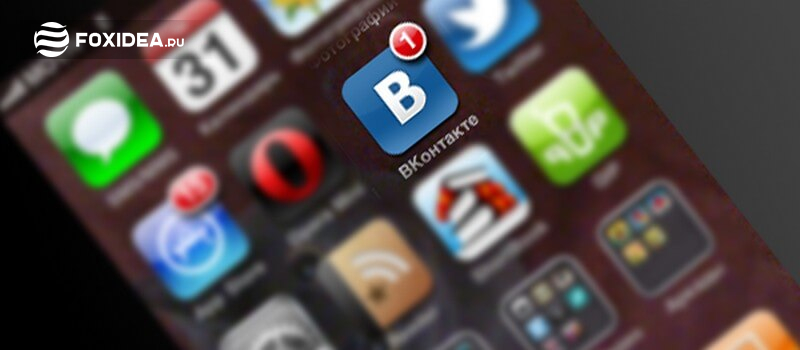
Доброго дня, друзья! Данная статья будет интересна тем, кто еще не знает о том, как сделать пост в ВК, одной из самых популярных социальных сетей.
Имея свою группу в ВК, вы наверняка не раз думали о том, как увеличить популярность сообщества, сделав ее наиболее привлекательной для возможных подписчиков. Для этого необходимо систематически выпускать в свет первоклассные статьи, которые будут красиво оформлены.
В статье подробно описано, как сделать пост в ВК. Публикация сообщений на стене взамен личной переписки охватит наибольшее количество участников группы и привлечет еще больше потенциальных подписчиков.
Что такое пост в ВК
Пост ВКонтакте это публикация текста, изображений, аудио, видео или любой другой информации, сделанной от имени частного лица или в группе.
Как сделать пост в ВК, на стене личной страницы
Зайдите в свой аккаунт ВКонтакте, где вы хотите опубликовать пост.
Под блоком с фотографией вы увидите поле с надписью Что у вас нового? и для активации поля приступите печатать текст.

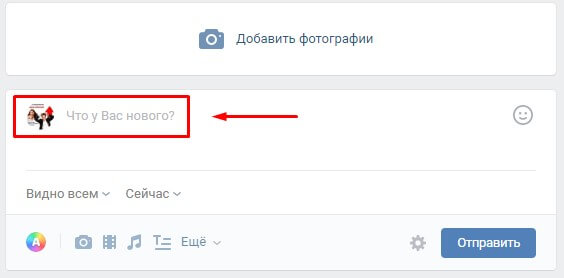
Поле для новой записи всегда можно найти вверху страницы.
В том случае, если вы намерены опубликовать только текст, то вам следует напечатать сообщение и нажать на кнопку в посте Отправить. На стене сразу появиться опубликованный контент.

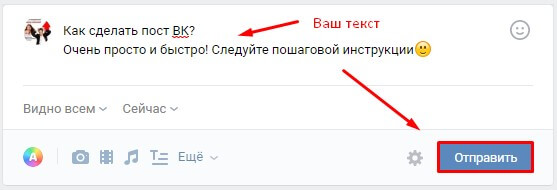
Для красивого оформления поста в ВК, можно добавить другие элементы, которые находятся на панели инструментов с ними ваш пост привлечет внимание целевой аудитории, и поможет достигнуть целей, которые вы перед собой ставите при публикации поста.
Инструмент 1. Изображение
Нажав на кнопку Скрепка загрузите фотографию с компьютера или телефона.

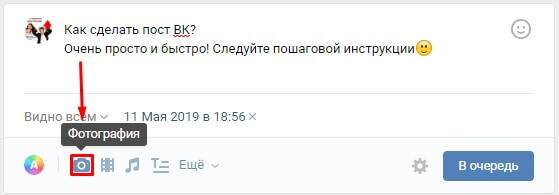
Инструмент 2. Видео
Вы также можете загрузить видеозапись с компьютера, или вставить ссылку с других сайтов (YouTube).

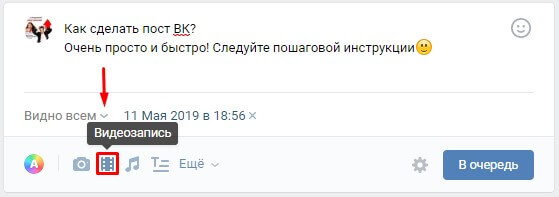
Инструмент 3. Аудио
Вы можете не только загружать песни со своего плейлиста ВКонтакте, но и прикрепить к посту свою уникальную аудиозапись.
Для того чтобы прикрепить к новому посту аудиозапись, вам сперва нужно загрузить ее на сервер социальной сети для этого перейдите в левый блок своей страницы и в меню выберите раздел Музыка и нажмите на кнопку Загрузить аудиозапись.

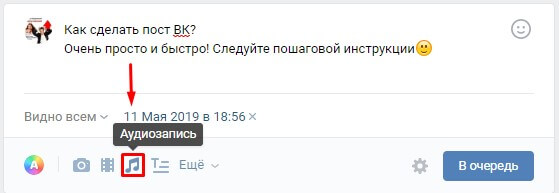
Инструмент 4. Документ
Вы можете прикрепить любой документ, в формате, который поддерживает социальная сеть ВК (jpg, png, doc, docx, fb2 и другие).
Материал должен быть размером не более 200 Мб. Каждый пользователь сможет скачать файл и рассмотреть содержимое контента.

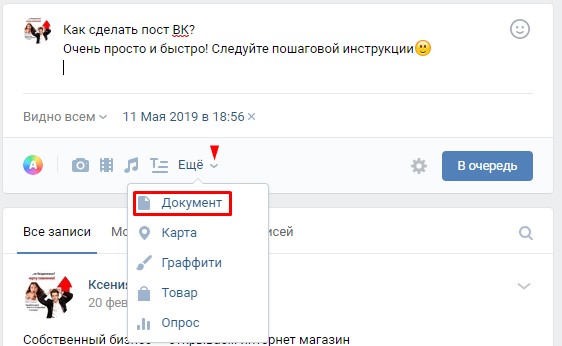
Инструмент 5. Контент или по другому статья.
При большом объеме текста рекомендуется использовать специальное вложение под названием Статья, так вам будет удобнее сформулировать свои записи в редакторе, который рассчитан для формирования статей большого размера.
В стандартном редакторе набирать писать объемную статью не очень удобно.

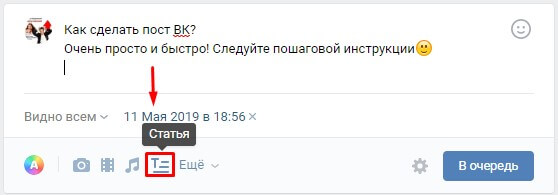
Инструмент 6. Заметка
После нажатия кнопки Заметка появится новое окно, куда вы сможете добавить текст, ссылки, аудио или видеозапись. Это и будет ваша заметка.
Но в настоящее время данную функцию убрали, поэтому, чтобы что-то написать на стене нужно нажать на поле с надписью Что у вас нового?.
Данный инструмент применяется для продвижения и создания навигации и вики-разметки. Вики-публикации позволяют форматировать текст для удобства чтения с красивыми изображениями, звуком или видеофрагментами.
Инструмент 7. Карта
Вы можете добавить любой уголок земного шара с помощью навигации под названием Карта. Если, вы описываете событие вы всегда сможете добавить его географическое местоположение.

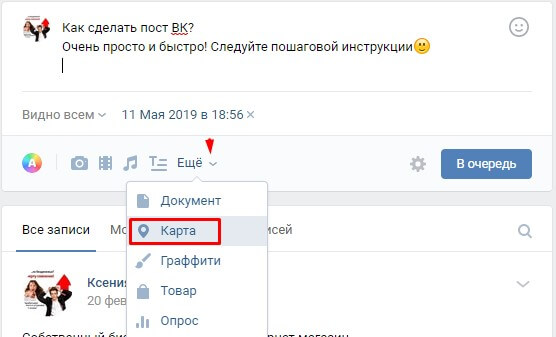
Инструмент 8. Граффити
Здесь ваша фантазия может творить чудеса вы сможете нарисовать небольшую надпись, или шедевр в мире художников, который будет висеть у вас на стене ВКонтакте.

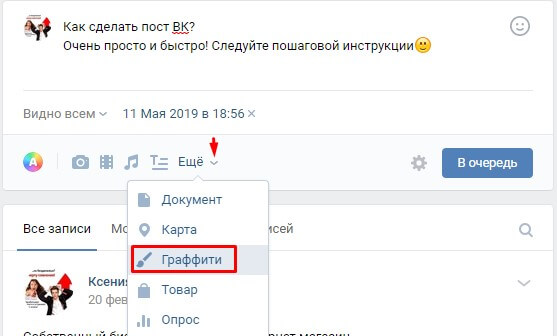
Инструмент 9. Товар
Идеальный инструмент для бизнесмена, который продает товары, или услуги. С помощью данного элемента на панели инструментов вы сможете незамедлительно запустить продажи со своей страницы.
На свою стену вы сможете прикрепить любой товар для привлечения потенциальных покупателей.

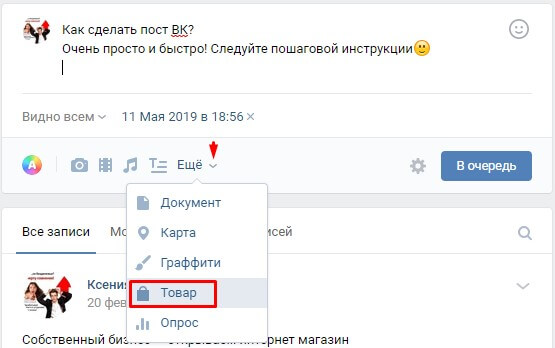
Инструмент 10. Опрос
В качестве развлечения или при принятии серьезного решения можно использовать как публичное, так и анонимное голосование для своих подписчиков.

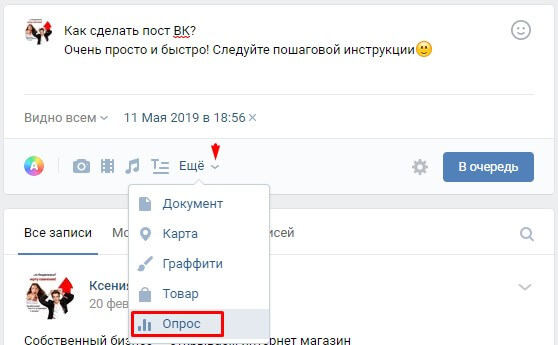
Инструмент 11. Постер
Любимый многими инструмент, который позволяет на красивом изображении написать текст и прикрепить его к своей стене в ВК. Но, необходимо помнить, что в статье должно быть не более 160 символов.

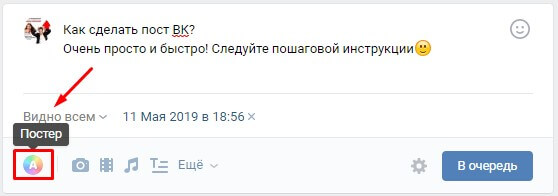
Инструмент 12. Эмодзи
Смайлы превратили наши сообщения в визуально оформление своих эмоций, поэтому всеми любимые эмодзи помогут вам разнообразить ваш текст и сделать его более привлекательным и душевным.
Итак, чтобы сделать пост в ВК не нужно знать много хитростей разобраться сможет любой, главное желание.
Редактор в ВК так удобно устроен, что даже, если вам придется отлучиться, ваш текст никогда никуда не пропадет. Любые прикрепленные изображения, аудио или видеозаписи никуда не исчезнут ваш черновик будет в том же виде, в каком вы от него ушли.
Важно! Пост не должен быть длиннее 16 834 символов.
Настройки оформления перед публикацией поста в ВК
Вы уже прочитали, о том, как сделать пост в ВК и в этом не так сложно разобраться, намного тяжелее оформить ваш пост, чтобы он был запоминающимся, удобным в чтении и собрал потенциальных подписчиков и набрал много отметок Нравится.
Оформление поста в ВК это отдельная тема, но сейчас мы разберем самые важные и необходимые настройки для публикации поста.
Есть 3 основных опции в настройках оформления поста:
Опция 1. Приватность
Всем у кого есть доступ к вашей странице, увидят вашу публикацию такие настройки стоят по умолчанию. Для ограничения доступа к посту в ВК, необходимо нажать на кнопку Видно всем. Но, по умолчанию опубликованная вами запись будет видна всем, у кого есть доступ к вашей странице.
Чтобы ограничить аудиторию только друзьями, кликните на надпись “Видно всем” и установите галочку напротив пункта “Только для друзей”.

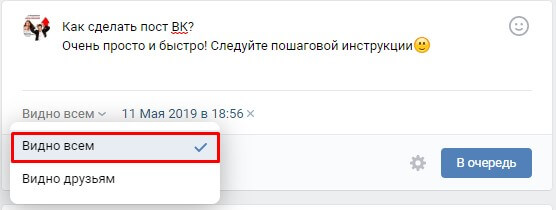
Опция 2. Комментирование
Для запрета комментирования вашей страницы, необходимо зайти в Настройки, раздел Общее и нажать на Отключить комментирование записей.
В том случае, если вам необходимо отключить комментарии только у определенного поста прямо перед публикацией. Для этого направьте курсор вниз под постом на значок Настройки и отметьте галочкой Выключить комментарии.

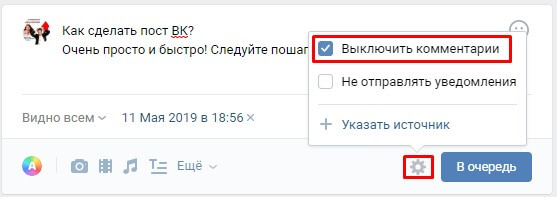
Опция 3. Уведомления
При регулярной публикации постов в ВК, встает вопрос об отключении уведомлений, которые вы сможете отключить в настройках своего профиля.
Для этого зайдите в раздел Настройки, далее Уведомления и отключите те уведомления, которые вам не нужны. Если же вы хотите отключить уведомления только к определенному посту, то нажмите внизу поста на значок Настройки и выберите Не отправлять уведомления.

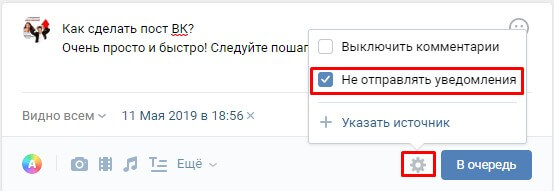
Свою запись вы сможете опубликовать не сразу, а в то время, какое вам удобно просто нажмите на дату под постом и выбираете нужное время для публикации, это называется функцией отложенного постинга.
Функции редактирования опубликованного поста в ВК
Если вы опубликовали пост и заметили ошибку, или решили что-то исправить не стоит волноваться, так как в течение суток после выпуска статьи в свет, вы можете отредактировать вашу запись.
Для редактирования опубликованного поста, справа от него, нужно выбрать кнопку Редактировать. И в открывшемся редакторе у вас откроется доступ для изменения текста. Вы можете отредактировать текст частично, или полностью его изменить.

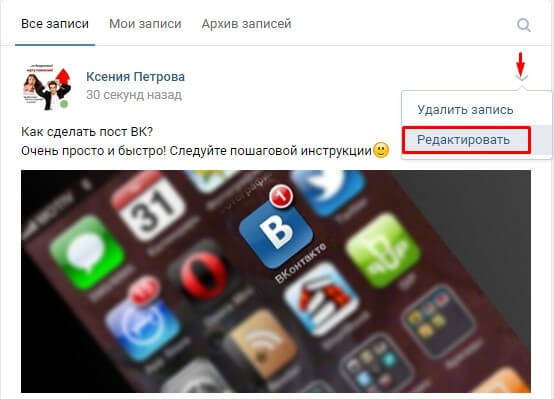
Вы можете также удалить любую устаревшую запись на своей странице. В правом углу вашей публикации припрятана кнопка удаления.

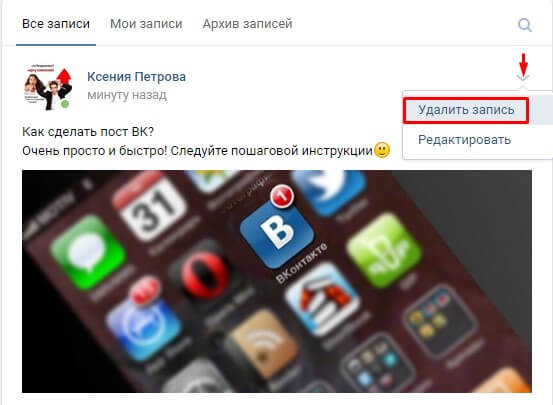
Помните, что любой удаленный материал вы сможете вернуть, если не будете обновлять страницу. Чтобы восстановить запись после удаления, нужно нажать на ссылку восстановления записи.

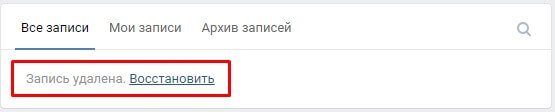
Для того, чтобы сохранить запись, но убрав ее из вашей публикации, примените инструмент архивирования записей. В меню, под управлением публикации, нажмите на опцию Архивировать запись.

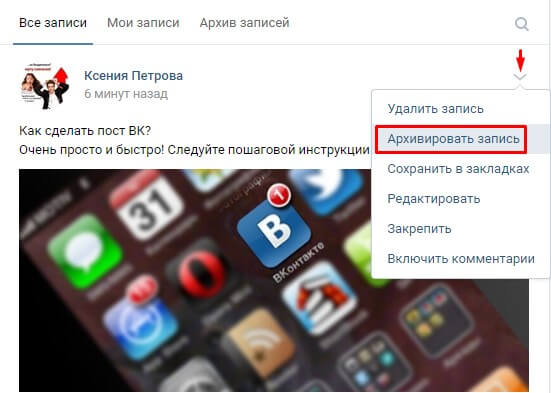
Таким образом, никто, кроме вас не получит доступа к архивированному тексту.
Создание поста в группе ВК
Итак, если вы уже научились тому, как сделать пост в ВК на личной странице, для вас не будет ничего сложного создать пост в группе, потому что процесс публикации записи в сообществе практически ничем не отличается от создания записи на стене личной страницы.
Размещение поста вы можете опубликовать как в своей группе, так и в любой посторонней группе в той ситуации, когда в настройках группы имеется разрешение для публикации записей от посторонних пользователей.
Для создания поста в группе, зайдите в нее и кликнете на поле, где написано Напишите что-нибудь . Набирайте свой текст в этом поле, оформляя его красочными фотографиями, видео или аудиозаписями. У вас также будет возможность выбрать время публикации записи.

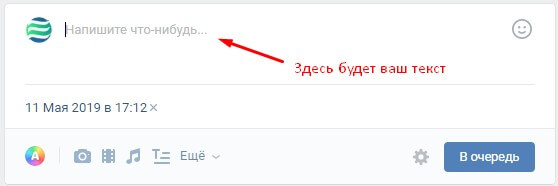
Чтобы опубликовать запись от имени группы, наведите курсор на кнопку Настройки и выберите опцию Публиковать от имени сообщества. Если вы не выберете эту функцию, то публикация будет размещена от вашего имени, а не от имени группы.

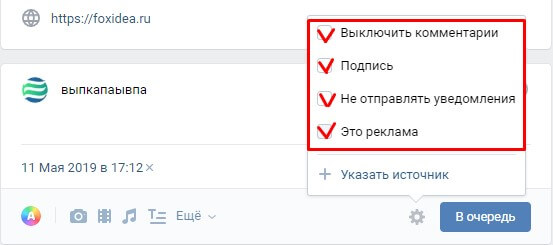
Если публикация от имени сообщества, то вы можете настроить дополнительные параметры:
1. Выключить комментарии. Возможность настройки комментирования разрешение или запрет.
2. Подпись. К каждой публикации можно сделать уникальную подпись, которая позволит различать авторов статьи, если в группе есть несколько авторов.
3. Не отправлять уведомления. Вы можете отключить уведомления к вашей публикации.
4. Это реклама. Вы всегда можете выделить рекламные посты от вашего собственного контента.
Будем рады, если статья показалась вам полезной. Спасибо за внимание.
